OpenVPN installieren und konfigurieren (Windows)
Bitte verwenden sie die "Drucken" Funktion am Seitenende, um ein PDF zu erstellen.
Für Cloud Server, Dedicated Server und Server Power Deals, die im Cloud Panel verwaltet werden
Um ein VPN zu nutzen, müssen Sie auf dem lokalen PC die Software OpenVPN installieren und anschließend konfigurieren. Im Bereich Zugriff können Sie eine Zip-Datei herunterladen, die die erforderliche Konfigurationsdatei enthält. So installieren und konfigurieren Sie OpenVPN:
OpenVPN installieren
Voraussetzungen
Sie verfügen über Administratorrechte.
Sie haben im Cloud Panel bereits ein VPN erstellt.
Sie haben sich auf Ihrem lokalen PC eingeloggt.
Laden Sie die OpenVPN Software herunter. Diese finden Sie auf der folgenden Seite: https://openvpn.net/index.php/open-source/downloads.html
OpenVPN wird als 32-Bit- und als 64-Bit-Version angeboten.Um die Installation zu starten, doppelklicken Sie auf die Installationsdatei. Das Fenster Choose setup type öffnet sich.
Klicken Sie auf Install Now. Die Software wird installiert. Anschließend wird das Fenster OpenVPN Installing Completed angezeigt.
Klicken Sie auf Close.
OpenVPN konfigurieren
So konfigurieren Sie OpenVPN:
- Melden Sie sich in Ihrem IONOS Konto an.
Klicken Sie in der Titelleiste auf Menü > Server & Cloud.
Optional: Wählen Sie den gewünschten Server & Cloud-Vertrag aus.Das Cloud Panel öffnet sich
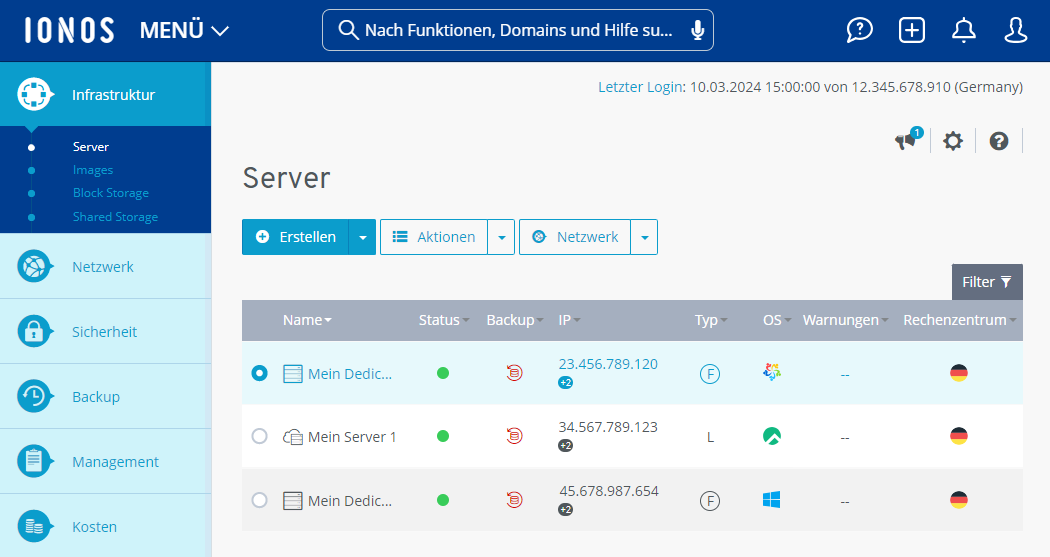
Klicken Sie in der Navigationsleiste links auf Netzwerk > VPN. Der Bereich VPN öffnet sich.
Aktivieren Sie das gewünschte VPN.
Um die Konfigurationsdateien herunterzuladen, klicken Sie im Bereich Zugriff auf Download.
Speichern Sie die Zip-Datei.
Hinweis
Diese Zip-Datei beinhaltet die Konfigurationsdatei.
Entpacken Sie die Zip-Datei im gewünschten Ordner.
Öffnen Sie den Ordner, in dem Sie die Konfigurationsdateien entpackt haben.
Kopieren Sie die Konfigurationsdatei mit der Dateiendung.ovpn und fügen Sie diese in den Ordner C:/Program Files/OpenVPN/config ein. Wenn Sie OpenVPN im Ordner C:/Programme installiert haben, lautet der Pfad C:/Programme/OpenVPN/config. Wenn Sie OpenVPN im Ordner C:/Programme (x86) installiert haben, lautet der Pfad C:/Programme (x86)/OpenVPN/config.
OpenVPN ist konfiguriert.